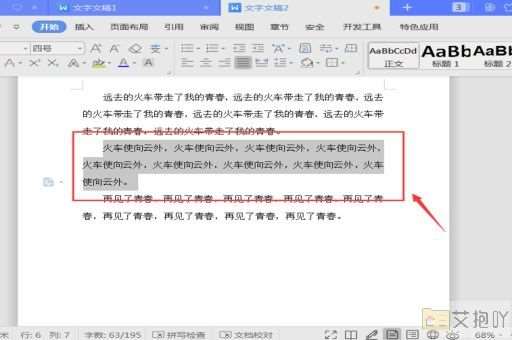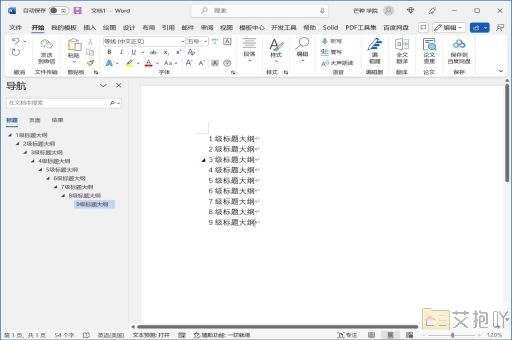怎么在word中删除一页空白页
在microsoft word中,有时您可能会遇到一些空白页,这些页面可能是在插入表格、图片或分节符后出现的。删除word中的空白页可能会有些棘手,但通过以下步骤,您可以轻松地解决这个问题。
以下是删除word中空白页的详细步骤:
1. 打开包含空白页的word文档。
2. 请确保您处于“页面视图”模式。点击菜单栏上的“视图”,然后选择“页面视图”(或者按ctrl+pgdn和ctrl+pgup键在页面之间切换)。
3. 滚动到要删除的空白页。请注意,如果空白页位于文档末尾,只需将光标放在该页的最后一个字符后面即可。
4. 检查空白页是否含有段落标记、分节符或其他隐藏内容。可以通过点击菜单栏上的“开始”,然后在“段落”组中点击“显示/隐藏编辑标记”按钮(快捷键为ctrl+shift+8)来查看这些隐藏内容。
5. 如果空白页上有段落标记,请尝试选中段落标记并按delete键删除它。这通常可以删除空白页。
6. 如果上述方法无效,请检查空白页是否有分节符。选中分节符并按delete键将其删除,这通常可以解决问题。
7. 如果空白页仍然存在,请尝试调整段落间距。选择整个文档(快捷键为ctrl+a),然后在“段落”组中点击“行距”下拉菜单。选择“固定值”,并将磅值设置为较小的数值(例如0或1)。点击“确定”按钮应用更改。这可能会使文本更加紧凑,从而消除多余的空白页。
8. 如果以上方法都无法解决问题,请尝试将整个文档复制到一个新的word文档中。创建一个新的word文档,粘贴旧文档的内容,然后保存新文档。这种方法可能会解决与格式或隐藏元素相关的问题。

在word中删除空白页需要仔细检查文档中的隐藏内容和格式设置。通过按照上述步骤操作,您应该能够成功地从文档中删除不需要的空白页。


 上一篇
上一篇